打印机已暂停状态怎么解除 打印机暂停打印怎么恢复
更新时间:2023-11-15 14:20:21作者:huige
打印机是办公的还是离不开的一个打印设备,但是使用过程中,经常会碰到一些问题,比如就有用户在使用打印机的时候,出现了打印机已暂停的状态,很多人碰到这样的问题不知道如何解决,那么打印机已暂停状态怎么解除呢?针对此问题,本文给大家介绍一下打印机暂停打印的详细恢复方法。
方法一:
1、首先在暂停的打印机上面找到启动的两个按钮。

2、然后同时按住这两个按钮,超过5秒钟即可启动并解除暂停。

方法二:
1、在电脑任务栏的右下角可以看到一个隐藏箭头,
点击一下即可看到打印机暂停了。
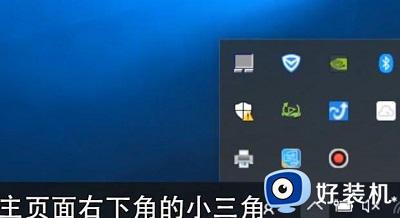
2、然后点击打印机,然后取消勾选“暂停打印”即可显示正常。

关于打印机暂停打印怎么恢复的详细解决方法就给大家介绍到这里了,有遇到一样情况的用户们可以参考上面的方法来解决,相信可以帮助到大家。
打印机已暂停状态怎么解除 打印机暂停打印怎么恢复相关教程
- 打印机已暂停状态怎么解除 打印机已暂停状态怎么恢复正常打印
- 打印机暂停状态怎么办 打印机暂停状态如何解除
- 打印机状态显示暂停怎么解决 打印机状态暂停了怎么恢复打印
- 打印机状态暂停怎么处理 电脑打印机暂停状态如何解决
- 打印机脱机状态怎么处理 打印机脱机状态怎么恢复正常打印
- 打印机处于脱机状态如何恢复 打印机脱机状态怎么恢复连接
- 打印机状态脱机怎么解决 如何解除打印机脱机状态
- 打印机空闲状态怎么恢复正常打印 打印机空闲状态恢复打印的步骤
- hp打印机脱机状态怎么恢复正常打印 惠普打印机已连接但显示脱机如何处理
- 惠普打印机脱机无法打印怎么处理 惠普打印机脱机状态怎么恢复正常打印
- 电脑无法播放mp4视频怎么办 电脑播放不了mp4格式视频如何解决
- 电脑文件如何彻底删除干净 电脑怎样彻底删除文件
- 电脑文件如何传到手机上面 怎么将电脑上的文件传到手机
- 电脑嗡嗡响声音很大怎么办 音箱电流声怎么消除嗡嗡声
- 电脑我的世界怎么下载?我的世界电脑版下载教程
- 电脑无法打开网页但是网络能用怎么回事 电脑有网但是打不开网页如何解决
电脑常见问题推荐
- 1 b660支持多少内存频率 b660主板支持内存频率多少
- 2 alt+tab不能直接切换怎么办 Alt+Tab不能正常切换窗口如何解决
- 3 vep格式用什么播放器 vep格式视频文件用什么软件打开
- 4 cad2022安装激活教程 cad2022如何安装并激活
- 5 电脑蓝屏无法正常启动怎么恢复?电脑蓝屏不能正常启动如何解决
- 6 nvidia geforce exerience出错怎么办 英伟达geforce experience错误代码如何解决
- 7 电脑为什么会自动安装一些垃圾软件 如何防止电脑自动安装流氓软件
- 8 creo3.0安装教程 creo3.0如何安装
- 9 cad左键选择不是矩形怎么办 CAD选择框不是矩形的解决方法
- 10 spooler服务自动关闭怎么办 Print Spooler服务总是自动停止如何处理
